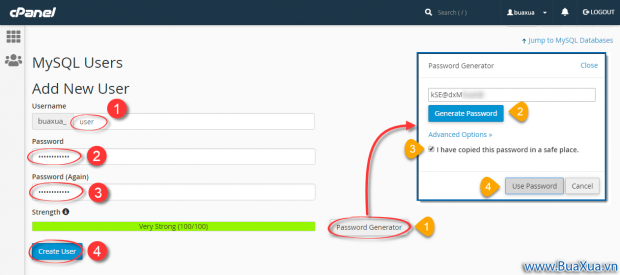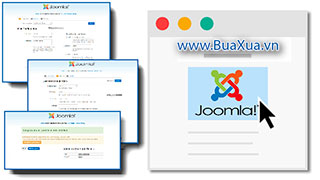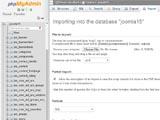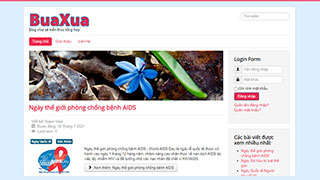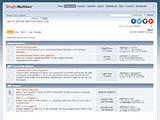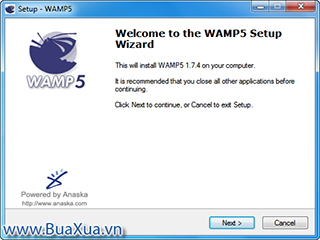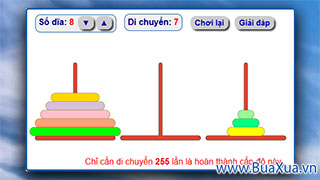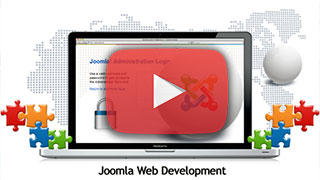Cơ sở dữ liệu - Database là một tập hợp dữ liệu có tổ chức được các trang web động lưu trữ và sử dụng. Khi bạn thuê gói lưu trữ web chia sẻ - Shared Hosting, bạn sẽ được cung cấp một bảng điều khiển cho phép bạn tạo và quản lý cơ sở dữ liệu cho trang web của mình.

Trang web của bạn cần có máy chủ web để hoạt động và Database cũng vậy, nó cũng có máy chủ để hoạt động. Trên máy chủ Database có cài đặt một hệ quản trị cơ sở dữ liệu và thường là MySQL và MariaDB.
Nguyên tắc tạo một Cơ sở dữ liệu - Database đầy đủ là bạn phải tạo một Database để chứa dữ liệu của trang web và bạn cũng cần tạo ít nhất một tài khoản User để truy cập vào Database này. Chỉ có những User nào được cho phép thì mới truy cập được vào Database.
Sau đây là các bước tạo User và Database trong cPanel trên Shared Hosting
1
Đăng nhập vào tài khoản quản lý cPanel trên Shared Hosting của bạn.
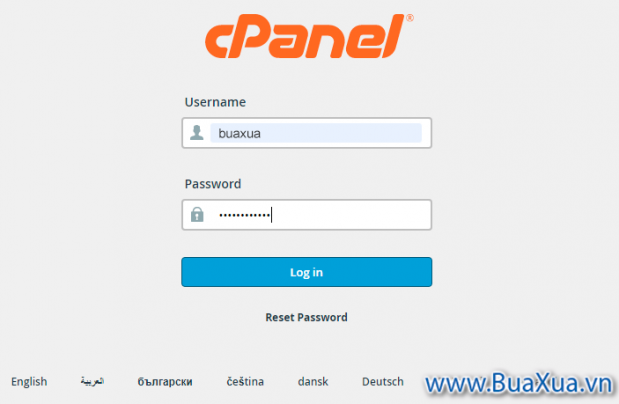
- Bạn đã được cung cấp một tài khoản để đăng nhập vào cPanel khi thuê Shared Hosting hoặc sau khi bạn đã cài đặt cPanel. Nếu bạn không nhớ nó, hãy kiểm tra Email của bạn hoặc liên hệ với nhà cung cấp dịch vụ lưu trữ web.
- Giao diện của bảng điều khiển cPanel có thể khác. Nó có thể được thay đổi bởi nhà cung cấp hoặc người dùng.
- Theo mặc định, địa chỉ đăng nhập của cPanel là:
https://your-domain.com:2082hoặchttps://your-domain.com:2083 - Trên một số lưu trữ được chia sẻ, địa chỉ của nó có thể là:
https://cpanel.your-domain.com
Thay your-domain.com bằng tên miền của bạn. Mặc định cổng kết nối với cPanel của bạn là 2082 hoặc 2083
2
Sau khi đăng nhập vào cPanel, bạn hãy nhấn vào MySQL Databases
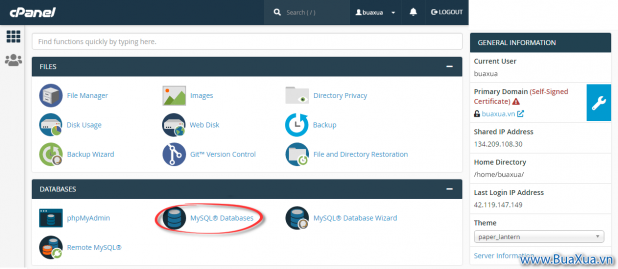
3
Bạn hãy tạo một Database mới bằng cách đặt tên cho Database của bạn và nhấn vào nút Create Database
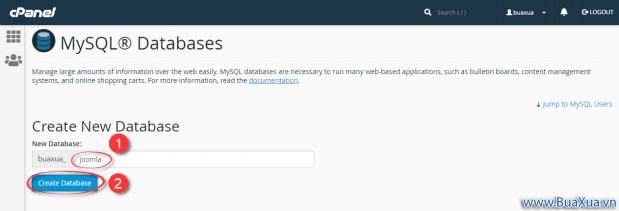
Một tiền tố - prefix sẽ được tự động thêm vào tên của Database và bạn không thay đổi được.
4
Tiếp theo bạn sẽ tạo User mới bằng cách thực hiện theo các bước sau:
- Đặt tên cho User.
- Tạo mật khẩu truy cập vào Databese cho User. Bạn có thể tự đặt mật khẩu hoặc sử dụng công cụ giúp tạo mật khẩu bằng cách nhấn vào nút Password Generator
- Nhập lại mật khẩu một lần nữa để xác nhận.
- Sau khi xong bạn hãy nhấn vào nút Create User
Một tiền tố - prefix cũng sẽ được tự động thêm vào tên của User và bạn không thay đổi được.
Bạn hãy ghi nhớ tên của Database, tên và mật khẩu của User này.
5
Tiếp theo bạn cần phải thêm User vào Databese của mình. Bạn hãy chọn tên User và cơ sở dữ liệu MySQL mà bạn vừa tạo ở trên, sau đó nhấp vào nút Add
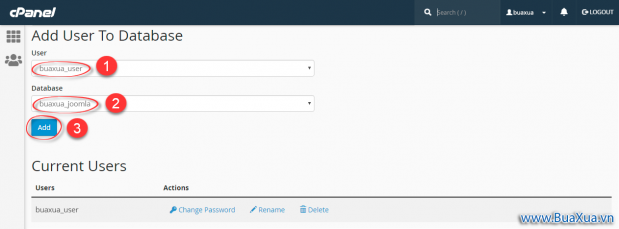
6
Cuối cùng bạn cần phải cấp quyền cho User truy cập vào cơ sở dữ liệu của bạn. Bạn có thể chọn hoặc không chọn bất cứ quyền nào cho User. Tuy nhiên nếu bạn không chắc thì hãy chọn ALL PRIVILEGES. Nhấn vào nút Make Changes sau khi chọn xong.
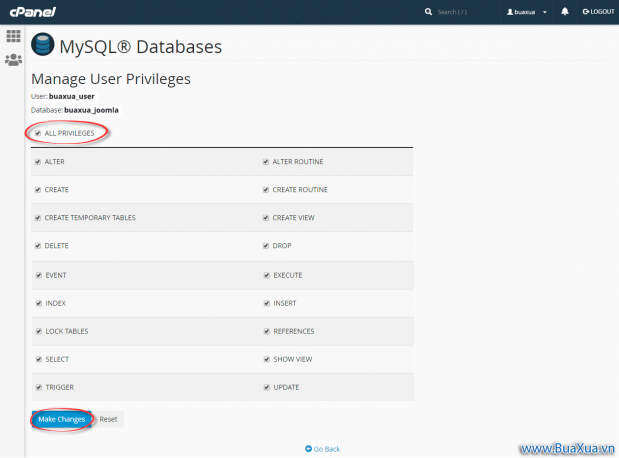
* Sau khi Database được tạo, bạn sẽ thấy danh sách các Database trong phần Current Databases.
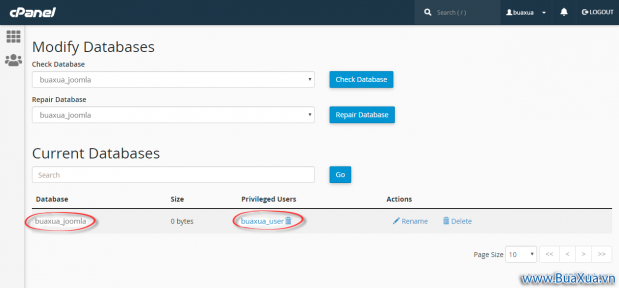
Phản hồi bài viết
Gửi ý kiến đóng góp hoặc thắc mắc của bạn về bài viết này!
Xin vui lòng nhập chính xác địa chỉ Email của bạn để nhận được thư trả lời.